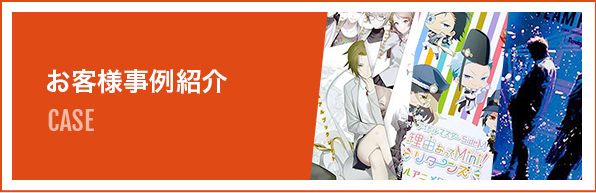cdの焼き方完全版!WindowsとMacでの違いを徹底解説
メディア CD制作
「パソコンでCDを焼きたいけれど、やり方がよく分からなくて不安…」「WindowsとMacで方法が違うって聞いたけど、自分にもできるかな?」と感じている方もいるでしょう。
初めてCDを焼く場合、操作方法や必要な準備が分からず戸惑うことも多いものです。
ですが、手順さえ押さえれば誰でも簡単にCDを作成できます。
この記事では、CDを焼く際に必要な準備、WindowsとMacそれぞれでの具体的な焼き方、初心者でも安心して取り組めるコツや注意点を分かりやすく解説します。
基本を押さえれば誰でも簡単に作成できるので、ぜひ参考にしてみてください。
CDを焼く前に準備するもの
CDを焼く際には、事前に適切な準備が必要です。
特にディスクの種類選びやソフトウェアの確認を怠ると、作業がうまく進まなかったり、思い通りの結果が得られなかったりする可能性があります。
目的や使用環境に合ったディスクとソフトを準備するために、以下のポイントをしっかり押さえましょう。
目的に合ったディスクの種類を選ぶ
一度だけ書き込み可能なCD-Rの特徴
CD-Rは一度書き込むと消去や書き直しができないため、音楽CDや重要なデータの長期保存に適しています。
書き込み後は内容が固定されるため、誤って消去されるリスクがなく、安心して利用できます。
何度も書き換え可能なCD-RWの特徴
CD-RWは繰り返しデータを書き換えられるのが最大の特長で、データの入れ替えや試し焼きなど、一時的な用途に便利です。
ただし、一部の古いCDプレーヤーやカーステレオでは再生できない場合があるため、使用環境に注意が必要です。
ディスクの容量は一般的に700MB(約80分の音楽)ですが、自分の使用目的や再生環境を考えて適切な種類を選びましょう。
迷ったら、「CD-Rは保存用」「CD-RWは繰り返し用」と覚えておくと簡単です。
使用するパソコンに合った書き込みソフトウェアを確認する
CDを焼くためには、パソコンに対応した書き込みソフトが必要です。
ソフトはパソコンのOSごとに異なるため、自分の使用環境を確認しましょう。
Windowsの場合の推奨ソフトウェア
Windowsの場合、「Windows Media Player」が標準で搭載されており、特別なソフトのインストールなしで簡単にCD作成が可能です。
音楽CDやデータCDを初心者でも手軽に焼くことができます。
Macの場合の推奨ソフトウェア
Macユーザーには、「ミュージック(旧iTunes)」が標準搭載されており、直感的な操作でCD作成が行えます。
より高品質なCD作成を希望する場合のソフトウェア
標準搭載ソフトでも十分ですが、さらに細かな設定や高音質を求める場合は、Windowsなら「ImgBurn」、Macなら「Burn」などの無料ソフトも選択肢となります。
どのソフトを選ぶか迷った場合でも、最初は標準搭載ソフトから試してみるのがおすすめです。
環境に適したソフトウェア選びが、スムーズなCD作成につながります。
WindowsでのCDの焼き方
WindowsでCDを焼く場合、標準機能や専用ソフトを活用することで初心者でも簡単に音楽CDやデータCDを作成できます。
特にWindows Media Playerを使えば、直感的でシンプルな操作で安心して作業を進めることが可能です。
ここからはWindowsを使ったCD作成方法について、具体的な手順を詳しく解説します。
Windows Media Playerを使ったCD作成手順
Windowsで最も手軽で失敗が少ない方法は、標準インストールされている「Windows Media Player」を利用することです。
追加のソフトを用意する必要がなく、初心者でもスムーズに操作できます。
書き込みリストの作成方法
CDに音楽を書き込む際、まずは書き込みリストを作成します。これはCDに保存される曲を決定する重要なステップです。
リストに追加された曲だけがCDに書き込まれるため、ここでの選曲ミスは後から修正できない可能性があります。
「どの曲を入れるか迷う…」という場合でも、Windows Media Playerの画面左側にあるライブラリから書き込みたい曲をドラッグして、画面右側の「書き込みリスト」に追加するだけなので簡単です。
曲の順番も自由に並べ替えることが可能で、自分好みのプレイリストを作成できます。
作成したリストは、CDの容量(目安は700MBまたは約80分)を超えないように注意しましょう。
完成後は不要な曲が含まれていないか再確認することで、満足度の高いCDを作ることができます。
CDに楽曲を書き込む具体的な手順
書き込みリストが完成したら、パソコンのCDドライブに空のCD-RまたはCD-RWをセットします。
次にWindows Media Playerの画面上部にある「書き込み開始」ボタンをクリックすると、リストに追加した楽曲が順番に書き込まれます。
書き込み中はパソコンの動作が重くなり、途中で停止するリスクがあるため、他の作業は控えることが安全です。
「途中で止まってしまったらどうしよう…」と不安を感じる方もいるでしょうが、指示通り進めれば問題ありません。
書き込みが完了すると、自動でCDが排出されるか、完了通知が表示されます。
最後にCDプレーヤーや車載オーディオで再生できることを確認して、作業完了です。
MacでのCDの焼き方
MacでCDを焼く際には、Windowsとは異なる専用の手順が必要です。
特に初めて作業する方は操作画面や手順が異なるため、戸惑いやすいでしょう。
Macには標準でCD書き込み機能が備わっているため、追加ソフトを用意する必要はありません。
ここでは、Macを使ったCDの焼き方について、具体的な手順やコツを詳しく解説します。
iTunesを使ったCD作成方法
Macで音楽CDを焼く最も簡単な方法は、Appleが提供する無料の音楽管理ソフト「iTunes(現Apple Music)」を使用することです。
標準でインストールされているため、特別な準備は不要です。
プレイリストを作成する
まず、iTunesを起動し、新規プレイリストを作成します。
プレイリストにはCDに焼きたい曲をまとめて追加しましょう。
曲の追加や順序変更はドラッグ&ドロップで直感的に操作できるため、初心者でも迷うことは少ないです。
「うまく曲が追加できない…」と感じる場合も、何度でも曲の追加や削除が可能ですので、納得がいくまで調整してください。
CDの作成手順
プレイリストの作成が終わったら、プレイリストを選択し、「ファイル」メニューから「プレイリストからディスクを作成」を選びます。
表示された設定画面で「オーディオCD」を選択すれば、音楽CD形式で書き込みが始まります。
iTunesを使用すると、操作がシンプルでエラーも少なく、初心者でも安心して作業を進められるでしょう。
ディスクに曲を追加する際のポイント
MacでCDを焼く際は、事前にプレイリストを作成し、その中に書き込みたい曲をまとめておくことが成功のコツです。
直接CDにドラッグ&ドロップするのではなく、プレイリストで曲順や内容を整理しておくことで、入れ忘れや順序ミスを防ぐことができます。
曲を追加する際はiTunesを開き、新規プレイリストに追加したい曲をドラッグして整理することで、曲順の編集や内容の確認が容易になり、CD作成がスムーズになります。
CD書き込みソフトおすすめ3選
CDを快適に焼くためには、使いやすく信頼性の高い書き込みソフトの選択が重要です。ここでは「Windows Media Player」及び「iTunes」の他に、初心者でも安心して利用できるおすすめソフトをWindowsとMac向けに厳選して紹介します。
① ImgBurn(Windows向けフリーソフト)
ImgBurnは無料でありながら豊富な設定が可能なCD/DVD書き込みソフトです。ISOイメージファイルの作成や高品質な書き込みができるため、音質やデータの正確性にこだわる方に最適です。
② BurnAware Free(Windows向けフリーソフト)
BurnAware Freeは、使いやすさと安定性を重視したWindows専用の無料CD/DVD書き込みソフトです。ドラッグ&ドロップで簡単に操作でき、音楽CDの作成やデータバックアップを手軽に行いたい初心者に特におすすめです。
③ Burn(Mac向けフリーソフト)
Macユーザーにおすすめなのが「Burn」です。シンプルでわかりやすいインターフェースを持ち、音楽CDやデータCDを簡単に作成できます。Macの標準機能だけでは物足りない方に最適な選択肢です。
自分のOS環境や使用目的に合ったソフトウェアを選んで、快適にCDを作成しましょう。
CDを焼くことは違法行為?
CDを焼く際、多くの方が気にするのは著作権に関する問題です。一般的に、自分で購入したCDから個人的な使用目的でバックアップやコピーを作成することは違法ではありません。しかし、いくつか注意すべきポイントがありますので詳しく見ていきましょう。
個人的な使用は基本的に合法
自分が正規に購入したCDを、私的利用の範囲内(自宅や車内での使用など)で複製することは、日本の著作権法上、認められています。これは「私的複製」と呼ばれるもので、家庭内や個人での利用に限り合法的です。
違法となるケースの例
一方で、次のような場合は著作権法に違反する行為となりますので注意してください。
- 私的利用の範囲外で、レンタルCDや借りたCDをコピーする行為
- インターネット上で無断公開されている音楽をダウンロードしてCDに焼く行為
- 複製したCDを他人に販売したり無断で配布したりする行為
安全にCDを焼くための心構え
基本的には自分が購入した音楽を個人的な範囲で楽しむためにCDを焼くことは問題ありませんが、著作権法に反する行為にならないよう十分注意が必要です。ルールを守って、安心して音楽を楽しみましょう。
CDを焼く際の注意点
CDを焼く際には、事前に重要な注意点や基本的な知識を理解しておくことが大切です。
特に初めて挑戦する方や久しぶりに作業する方は、正しい手順やポイントを押さえることで、書き込みエラーや音質劣化のリスクを避けることができます。
書き込み速度の設定方法やエラー対策、ディスクの選び方など、以下で詳しく解説します。
書き込み速度と品質への影響
CDの書き込み速度は音質やデータの正確性に大きな影響を与えます。
速度が速すぎると音飛びやデータ破損の原因となるため、標準または低速、具体的には、4倍速〜8倍速程度での書き込みが推奨されます。
低速で書き込むメリット
書き込み速度が遅いと、焼き上がりまでの時間は長くなりますが、安定した品質の仕上がりが期待できます。
特に音楽CDの場合は、再生機器との相性が重要になるため、より安定する低速書き込みをおすすめします。
エラーを防ぐための具体的なポイント
CDを焼く際には、作業途中でエラーが起きないよう、あらかじめ対策することが重要です。
ここではエラー防止の具体的なポイントを解説します。
ディスク表面の傷や汚れを確認
CD焼きのエラー防止には、ディスク表面に傷や汚れがないかを事前にしっかり確認しましょう。
汚れや傷がある場合は、柔らかい布で丁寧に拭き取り、きれいな状態で作業を開始することが重要です。
パソコン環境の整備と安定化
パソコンの動作が重いままで書き込みをすると、途中で作業が止まるリスクが高まります。
そのため、書き込みを行う際は、ウイルス対策ソフトや不要なアプリケーションを一時的に停止するなど、パソコンの負荷を極力減らしましょう。
また、電源が不安定な場合には、ノートパソコンならバッテリーを満充電し、デスクトップなら無停電装置の使用も検討すると安心です。
エラー発生時の原因と対処法
実際にエラーが発生した場合は、一つずつ原因を特定していくことが重要です。
ディスクが認識されない場合、まずCD-RやCD-RWがパソコンやドライブと互換性があるかを確認しましょう。
書き込みソフトが最新バージョンでないことや、パソコンのドライブそのものの不具合が原因の場合もあります。
表示されるエラー内容をインターネットで検索し、具体的な対処法を見つけることも効果的です。
まとめ:cdの焼き方のコツと違いを押さえよう
本記事では、cdの焼き方を知りたい初心者やパソコン操作に不慣れな方に向けて、
- WindowsとMacでのcdの焼き方の違い
- 失敗しないための基本手順や注意点
- よくあるトラブルの対処法
について、解説してきました。
CDを失敗なく焼くためには、目的に合ったディスク(CD-RまたはCD-RW)を選び、利用するOSに適した書き込みソフトを使うことが重要です。
また、書き込み速度を低めに設定する、作業中は他のソフトを閉じるなどの注意点を守ることで、音飛びや書き込みエラーのリスクを大きく減らせます。
ぜひこの記事を参考に、理想のCD作りを楽しんでください。